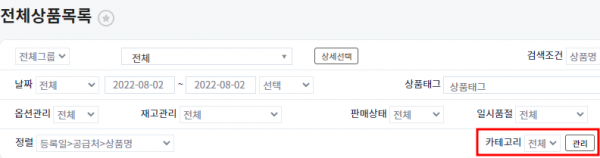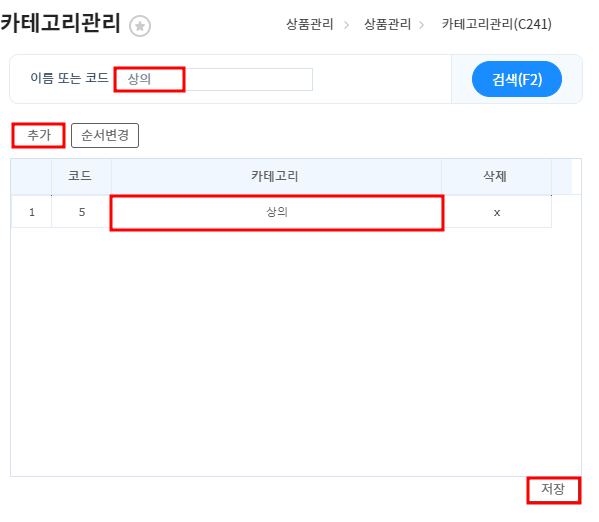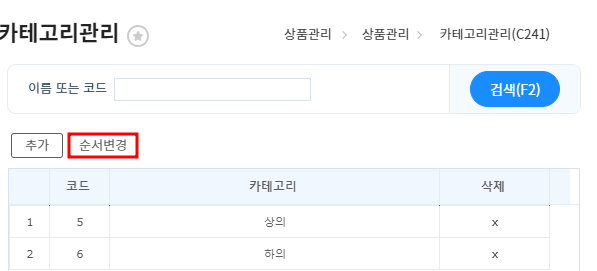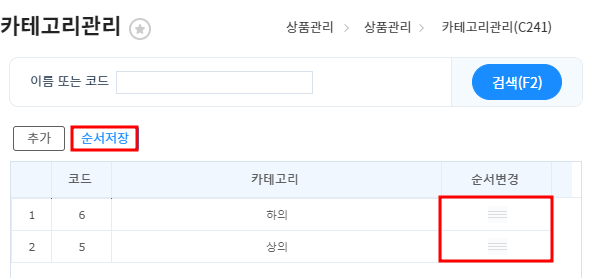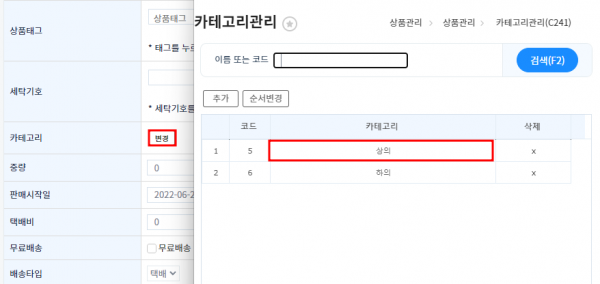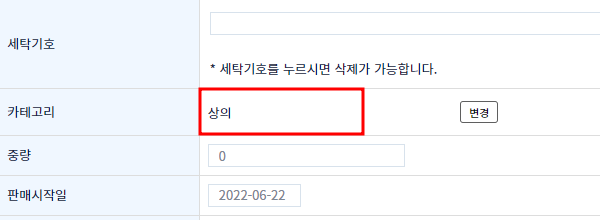"카테고리 설정하기"의 두 판 사이의 차이
둘러보기로 이동
검색으로 이동
| 115번째 줄: | 115번째 줄: | ||
==<big><b>step 2. 상품 카테고리 적용하기</b></big>== | ==<big><b>step 2. 상품 카테고리 적용하기</b></big>== | ||
전체상품 목록 상품수정에서 등록한 카테고리를 적용 할 수 있습니다. | 전체상품 목록 상품수정에서 등록한 카테고리를 적용 할 수 있습니다. | ||
| − | |||
| − | |||
| − | |||
| − | |||
{| width="1500px" | {| width="1500px" | ||
|- | |- | ||
2022년 8월 3일 (수) 00:02 판
개요
|
상품별 카테고리를 설정 하여 원하는 카테고리 별로 상품을 확인 할 수 있습니다.
|
step 1. 카테고리 설정하기
카테고리 설정은 상품관리 > 전체상품목록메뉴에서 생성할 수 있습니다.
설정하는 방법은 아래와 같습니다.
|
|
|
카테고리가 추가 확인 후 저장 버튼을 눌러줍니다.
|
Tip. 카테고리 순서변경
카테고리 순서변경을 통해 카테고리 순서를 변경 할 수 있습니다.
설정방법은 아래와 같습니다.
|
|
|
step 2. 상품 카테고리 적용하기
전체상품 목록 상품수정에서 등록한 카테고리를 적용 할 수 있습니다.
|
1. 상품수정창에서 카테고리 변경을 눌러 설정할 카테고리를 클릭합니다. |
|
|
step 3. 카테고리 조회하기
자료 다운로드 및 항목설정이 가능합니다.
자료 다운로드하기
|
1. 검색 결과는 검색 버튼 아래에 있는 다운로드 버튼을 통해 엑셀파일로 받을 수 있습니다.
|
조회/다운로드 항목 설정하기
|
항목설정 버튼을 클릭하면 조회 항목 및 다운로드 항목을 사용자가 원하는 항목으로 설정 가능합니다. |